亲,以下就是关于(Win7系统右击任务栏程序没有锁定到任务栏菜单(图)),由“WiFi之家网”整理!

原标题:"Win7系统右击任务栏程序没有锁定到任务栏菜单"相关电脑问题教程分享。 - 来源:WiFi之家网。
不知道大家在操作win7系统的过程中有没有发现,很多人会习惯将自己经常使用的程序及快捷方式锁定到任务栏上面,可以方便我们直接打开,但是有用户却发现当鼠标右击任务栏的程序时,却没有锁定到任务栏菜单,这样就没有办法直接将程序锁定在任务栏了,怎么办呢?下面,WiFi之家网小编就给大家介绍Win7系统右击任务栏程序没有锁定到任务栏菜单如何解决的方法。
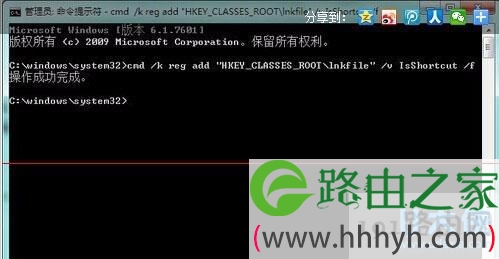
win7系统
1、首先点击win7系统的开始→运行(或者Windows+R组合键调出运行);
2、再在运行中输入命令(点击确定执行命令):cmd /k reg add "HKEY_CLASSES_ROOT\lnkfile" /v IsShortcut /f;
3、如果出现这个提示,说明没有权限,重新使用管理员打开命令提示符:开始→所有程序→附件→右键点击 命令提示符 →以管理员身份运行;
4、在管理员命令提示符窗口中,再次输入该命令(先复制此命令,再右键点击空白处粘贴):cmd /k reg add "HKEY_CLASSES_ROOT\lnkfile" /v IsShortcut /f;
5、之后就会有操作成功完成的提示;
6、然后,再使用同样的方法执行这个命令(按回车键执行命令):cmd /k reg add "HKEY_CLASSES_ROOT\piffile" /v IsShortcut /f;
7、重启、注销操作系统即可生效。否则执行这个命令终止:explorer.exe进程。cmd /k taskkill /f /im explorer.exe & explorer.exe;
8、再使用Ctrl+Alt+Del组合键,调出任务管理器→文件→新建任务(运行)→浏览→找到C:\Windows\explorer.exe→确定→即可恢复桌面、任务栏;
9、再使用右键点击任务栏的图标,将此程序锁定到任务栏的菜单就出现了。
以上就是Win7系统右击任务栏程序没有锁定到任务栏菜单如何解决的方法
相关内容推荐:Win7删除右键菜单“将此程序锁定到任务栏”选项
以上就是关于-常见问题-(Win7系统右击任务栏程序没有锁定到任务栏菜单(图))的教程!
原创文章,作者:常见问题,如若转载,请注明出处:https://www.224m.com/116563.html

